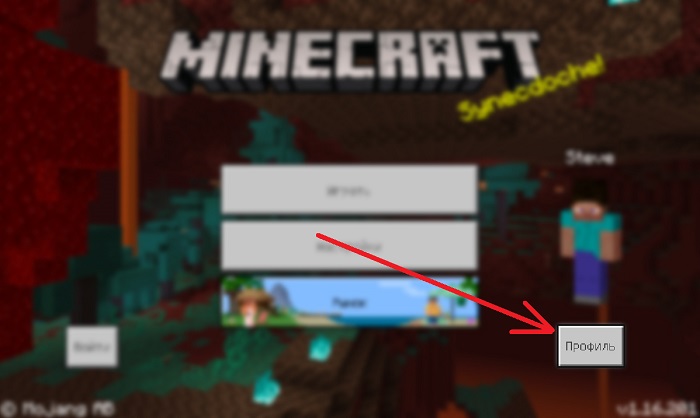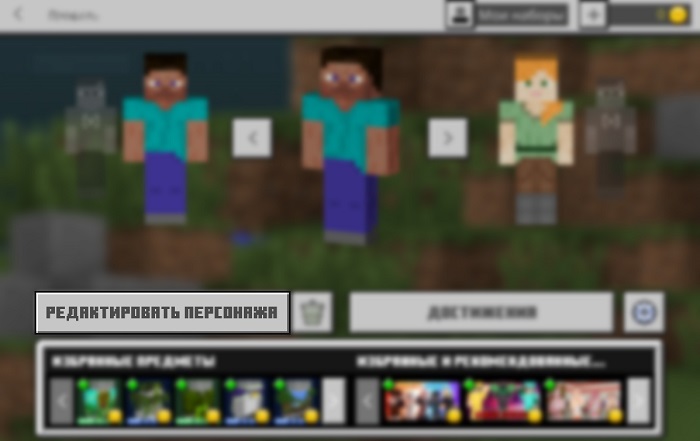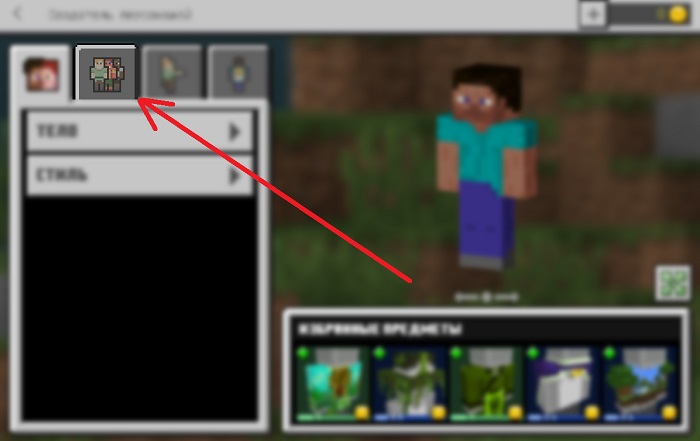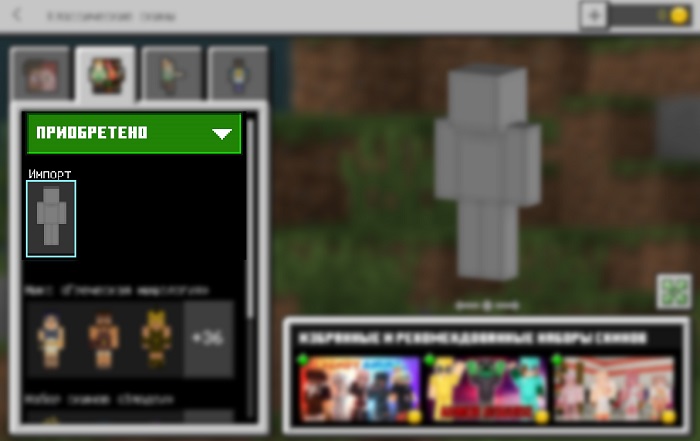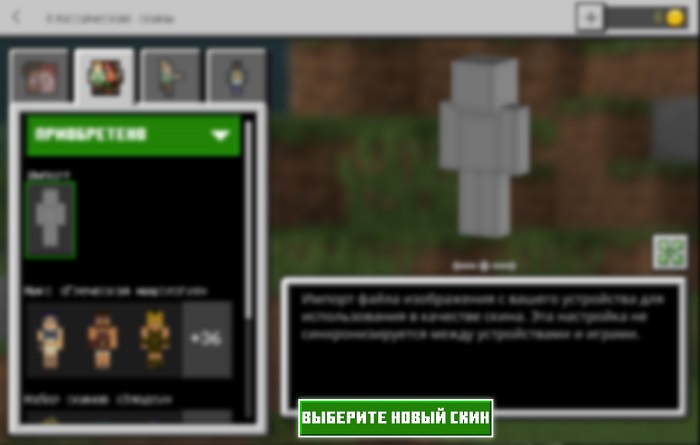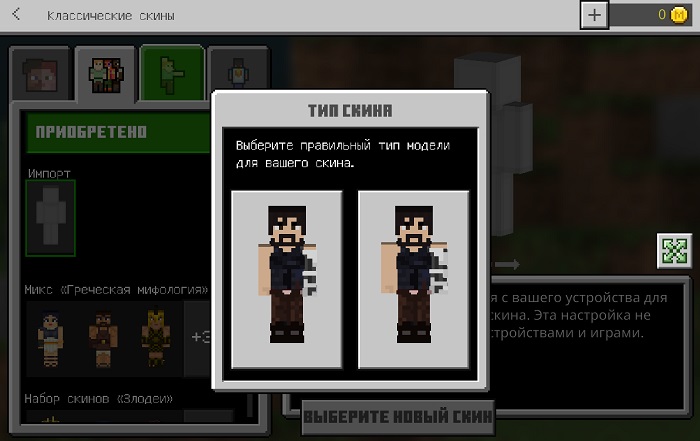как скинуть что то в майнкрафте пе
Копируем сейвы Minecraft между iOS (iPhone, iPad) и Android
Вы любите играть в Minecraft на телефоне или планшете? Переехали с iOS на Android или обратно или собираетесь переехать, но боитесь, что ваши сохранёнки канут в лету и всё с трудом построенное пропадёт? Не беда. Сегодня я расскажу вам, как без джейлбрейка, root-а и прочих страшных слов перекинуть сохранения игры Minecraft с вашего айфончика или айпадика на гуглофон или обратно.
Что нужно копировать?
Сохранёнки Minecraft на мобильных девайсах имеют одинаковый формат и сохраняются в папке с названием мира. Если вы при создании мира никак его не называли (как я обычно и делаю), то папка называется “Unnamed world”. Таким образом, чтобы перекинуть сохранёнку нужно скопировать эту папку с одного девайса на другой.
Сейвы на Android
На Android папка с сохранёнкой лежит в /games/com.mojang/minecraftWorlds
Если вы ничего не поняли про корневую файловую систему, то просто подключите телефон к компьютеру и откройте его содержимое. Если у вас Mac – установите программу Android File Transfer. Если у вас Windows – должно работать и так (откройте “Мой компьютер” или просто “Компьютер” – и там должно обнаружиться новое устройство хранения или мультимедиа). Правда, не все телефоны раскрывают свою память – если папку games вы найти не можете либо в ней нет папки com.mojang (при условии, что Minecraft Pocket Edition у вас установлен) – придётся скачать файловый менеджер для Android. Вот такой или такой – любую из этих программ надо установить на телефон и на самом же телефоне (при помощи установленной программы) скопировать папку с миром Minecraft туда, откуда вы её сможете достать при подключении к компьютеру. Скорее всего, это внешняя карта памяти.
Сейвы на iOS
На айфонах, айпадах и айподах сейвы Minecraft лежат в: Minecraft PE/Documentsgames/com.mojang/minecraftWorlds – как видите, структура папок похожа. Правда, есть один нюанс – без джейлбрейка файловую систему с iДевайса видеть нельзя. Но я ведь обещал, что можно будет скопировать сохранёнки без джейлбрейка? Можно. Скачайте себе вот эту замечательную утилиту под названием iTools – она вам не раз ещё пригодится. Программа доступна для Windows и Mac, а линуксоид должен уметь либо написать такую программу самостоятельно либо хотя бы настроить виртуальную машину, в противном случае пусть не выпендривается и вместо линукса поставит себе винду или макось.
Скачиваем, устанавливаем, запускаем, подключаем наш iДевайс проводом к компьютеру (насколько я помню, iTunes, если речь о компьютере с Windows, должен быть обязательно установлен – с ним устанавливаются нужные драйвера, но сейчас запускать iTunes не нужно).
Итак, в iTools (не путать с iTunes) мы видим следующее:
Находим в левом списке категорию Apps и кликаем:
Для удобства можно отсортировать приложения по имени (кликаем на заголовок колонки “Name”). Находим Minecraft PE и нажимаем кнопку Open Folder:
Далее нажимаем Import если мы хотим закачать файлы или Export – если выкачать с девайса на компьютер. В Mac можно просто drag-n-drop – т.е. перетащить мышкой файлы куда надо.
Ну вот, собственно, и всё. Зная, что где лежит и как это достать, вы можете легко перекидывать сохранёнки из одного места в другое.
Запись опубликована Денис Поповкин. You can comment here or there.
Как перенести мир и карту Minecraft на другое устройство
Видеоигра Minecraft известна во всем мире своей универсальностью строить миры открыто и персонализированно. Многим игрокам удалось профессионально завершить свои миры и даже создать общие миры; настолько, что они не захотят стереть или потерять достигнутый уровень.
Если вы пользователь Minecraft и хотите сохранить созданные вами миры на планшете, компьютере или мобильном телефоне, мы готовы вам помочь. Есть сомнения, можно ли это изменение сделать конкретно на устройствах Android, но это можно сделать без каких-либо неудобств.
Далее мы объясним, как сделать это перемещение или перенос мира или карты Minecraft с одного устройства на другое без потери ваших творений.
Важные напоминания при перемещении миров или карт Minecraft с одного устройства на другое
Чтобы пройти через миры или карты на вашем устройстве Android, это не сложно, вам просто нужно внимательно следовать шагам, которые будут объяснены. Детали этих шагов очень важны, если они выполнены правильно, ни одна карта или созданный мир не будут потеряны, и вы сможете наслаждаться любимой игрой.
Всегда рекомендуется воспользоваться советом эксперта в этой игре, или, следуя приведенным шагам, вы сможете это сделать.
С другой стороны, помните, что если вы будете использовать устройство Android, на нем должна быть установлена последняя испанская версия приложения. Также убедитесь, что у вас достаточно места во внутренней или внешней памяти, чтобы предотвратить залипание или замедление работы системы команды.
Шаги по переносу мира или карты Minecraft с одного устройства на другое
Вот шаги, которые вам нужно предпринять для переноса миров или карт вашего устройства практичным и простым способом.
Во-первых, вам нужно подключить ваше устройство с помощью USB-кабеля, будь то от компьютера к мобильному телефону или наоборот, это касается и вашего планшета.
Когда вы подключите компьютер к устройству, которое хотите использовать с игрой, вы увидите изображение, на котором написано «Recover Minecraft Pocket Created Worlds». (Это применимо, если перенос папки контейнера обратный).
Нажмите опцию «Включить USB-носитель» и примите предупреждение, которое появится на вашем компьютере, планшете или мобильном телефоне.
Синхронизируйте ваши устройства.
На устройстве, которое вы используете для переноса игры, найдите » File Explorer «вашей команды.
В этом шаге может быть два варианта, которые мы объясним ниже:
Как видите, перенести карты или миры Minecraft с одного устройства на другое не так сложно, как кажется. Главное, делайте это медленно, чтобы случайно не удалить документ.
Готово! Теперь вы можете возобновить и наслаждаться любимой игрой на новом устройстве и радоваться успешному переносу игры. И не забывайте, что для того, чтобы сделать его еще лучше, существуют способы оптимизации производительности в игре Minecraft, которые вы не сможете не попробовать.
Установка скинов в Minecraft
Хотите использовать собственный скин в Minecraft PE, но не знаете, как его установить? В этом руководстве мы кратко и детально описали процесс установки скинов для Minecraft!
На более старых версиях игры процесс установки скинов может отличаться.
В меню Майнкрафт нажмите на кнопку Профиль.
Нажмите Редактировать персонажа.
Выберите в редактировании персонажа вторую вкладку.
Раскройте Приобретено и нажмите на Импорт.
Теперь у Вас появится кнопка Выберите новый скин, при нажатии на которую с помощью файлового менеджера Вы сможете найти скачанный файл скина и установить его.
После импорта останется только выбрать тип скина — тонкий (Алекс) или обычный (Стив).
Выберите тип скина и Ваш скин будет готов к использованию!
Как скинуть карту Майнкрафт пе другу?
Как загрузить свою карту в Майнкрафт?
Как установить карты в minecraft?
Как создать свою карту в майнкрафте на телефоне?
Для того чтобы создать карту вам понадобится бумага. Для того чтобы сделать бумагу, Вам нужно будет добыть немного сахарного тростника, который обычно находится возле воды. Далее обработайте сахарный тростник в верстаке, сделав из него бумагу. Далее уже имея на руках готовую бумагу, Вы можете создать пустую карту.
Как перенести мир Minecraft с компьютера на телефон?
Как перенести мир Майнкрафт с PC на телефон и консоли
Как перекинуть Minecraft через Bluetooth?
Как скинуть игру по Блютузу через утилиту?
Как установить карту в Minecraft на андроид?
Установить карту для Minecraft PE очень легко:
Где находятся сохранения Minecraft Android?
Сохранёнки Minecraft на мобильных девайсах имеют одинаковый формат и сохраняются в папке с названием мира. Если вы при создании мира никак его не называли (как я обычно и делаю), то папка называется “Unnamed world”.
Как сохранить миры в майнкрафте?
Откройте ваш Мир Майнкрафт и нажмите на Плавающую Кнопку Omlet Arcade. Выберите иконку Сохранения в верхней строке или кнопку «Сохранение» под Многопользовательским Лобби. Шаг 2. Вы можете сохранять свои Миры вручную в любое время!
Как Скрафтить карту?
Чтобы сделать карту в Майнкрафт, нужно 8 бумаги и 1 компас. Бумагу можно сделать из тростника, а для компаса нужны будут железные слитки и красная пыль.
Как установить карту на Minecraft 1.12 2?
Как установить карты в майнкрафт:
Как увеличить размер карты в Minecraft?
Для того чтобы увеличить масштаб карты используйте наковальню. Поместите в первый слот — обыкновенную карту, а во второй — восемь листов бумаги. После этого вы можете забрать обработанную карту. Обработанная карта будет иметь масштаб в четыре раза больше чем стандартная карта в Minecraft Pocket Edition.
Как играть с друзьями в MCPE? Майнкрафт ПЕ
В сегодняшнем гайде хотелось бы вам ответить на самый главный вопрос, который мучает многих игроков в Minecraft Pocket Edition. Как же играть в Майн со своими друзьями? В данной статье я вам расскажу о том, как это сделать с помощью двух способов.
Хочу сразу вам предупредить о том, что на сервере может играть только максимум пять человек. Так же если у вас андроид версии 4.4.2 или ниже, то способом через XboxLive вам будет не доступен.
Сначала нужно собраться всем игрокам вместе, и одному игроку придется включить раздачу Wi-FI сигнала, то есть выступать в роли роутера. Далее остальные игроки должны подключиться к ней.
Ну а теперь, потребуются действия игрока, который создавал Wi-FI доступ. Ему нужно будет перейти во вкладку создания мира в MCPE, и в настройках сетевая игра поставить галочку на многопользовательская игра и видят локальные игроки.
Ура, сервер создан, и игрокам придется просто во вкладке друзья найти созданный сервер и подключиться к нему.
Если у вас не получается сделать все с помощью первого способа, то представляю вам способ, который будет основываться на XboxLive. Вам и вашим друзьям потребуется так же зарегистрироваться в нём, для игры вместе. Чтобы пройти регистрацию в XboxLive вам нужно будет просто на главной странице в MCPE нажать на кнопку Войти.
Далее просто либо входите в уже зарегистрированную, либо регистрируйте свою учетку.
Сразу хочу отметить то, что возраст лучше указать 21 год, так как вам могут предъявить за возраст!
После того, как вы прошли регистрацию, вам нужно будет перейти во вкладку друзья в Minecraft Pe, и просто добавить вашего друга, с которым вы хотите играть.
Когда откроется окно, советую выбрать кнопку Найти друзей по тегу игры, так как вам потребуется всего лишь ник вашего друга.
После чего, создаете свой мир, заходите в паузу и нажимаете пригласить в игру.
Теперь просто выберите своих друзей, с которыми желаете поиграть и все.
Теперь ваши друзья должны будут просто принять приглашение, и вы окажитесь в одном мире Майна!